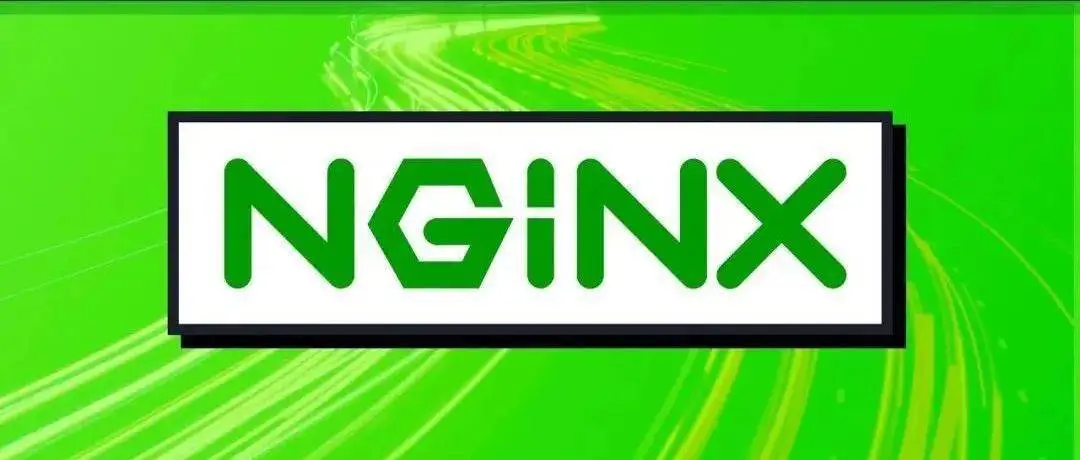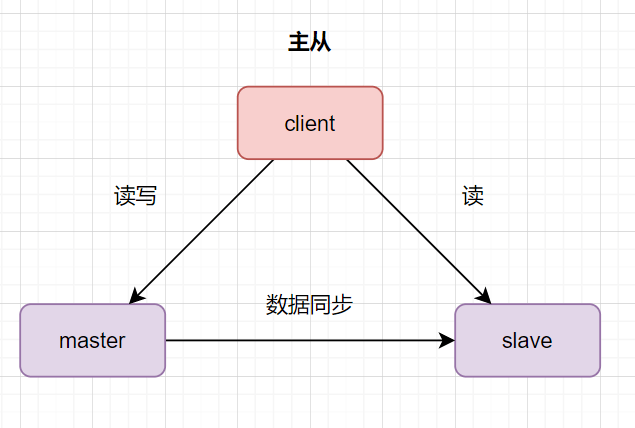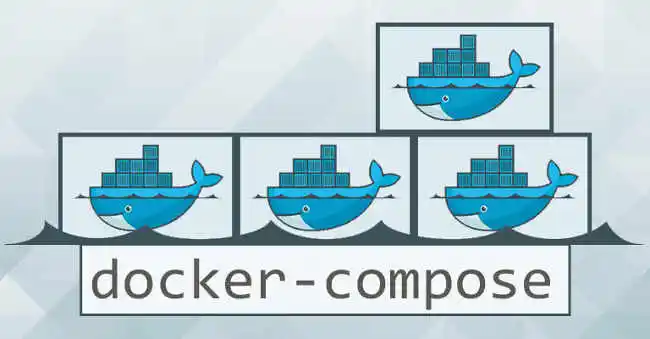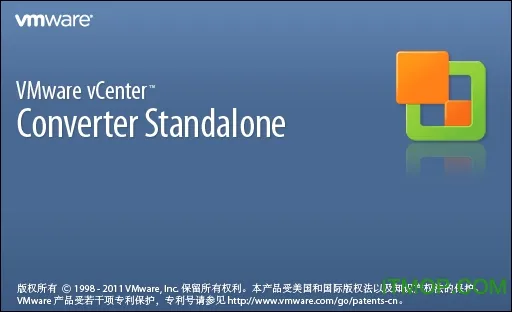Zabbix-(zabbix-agent)主动和被动模式
https://blog.csdn.net/weixin_38623994/article/details/100675280Zabbix监控系统系列之十四:Oracle监控
Zabbix监控系统系列https://blog.csdn.net/weixin_38623994/category_9219081.html
Nginx反向代理
Nginx反向代理Nginx 1.20.2 安装
代理Mysqlstream和http是同级别的,不要放入http里面;不支持不同域名转发不同Mysql的功能。nginx.conf添加如下配置:外网13306端口映射到内网IP:3306端口
123456789101112131415161718192021222324252627282930313233# 多个映射 只需要变更端口stream { upstream mysql_3306 { hash $remote_addr consistent; server IP:3306 weight=5 max_fails=3 fail_timeout=30s; } server { listen 13306; # 相当于用nginx所在服务器的13306端口,代替了 upstream mysql_up 那里配置的ip与3306端口,当然也可以是同一台机器中的内部转发 proxy_connect_timeout 10s; ...
Nginx安装部署
Linux环境中安装nginx(1.20.2),系统版本centos7.6Nginx 1.20.2 安装安装方式如下:
YUM安装 – 推荐使用yum安装
编译安装
docker安装
脚本安装
YUM安装yum安装:官方源安装,epol安装 二选一
添加YUM源官方源安装链接: http://nginx.org/en/linux_packages.html#RHEL-CentOS 可以对照自己的系统进行添加
12345678910111213141516[root@master-node ~]# vi /etc/yum.repos.d/nginx.repo[nginx-stable]name=nginx stable repobaseurl=http://nginx.org/packages/centos/$releasever/$basearch/gpgcheck=1enabled=1gpgkey=https://nginx.org/keys/nginx_signing.keymodule_hotfixes=true[nginx-mainline]name=nginx mainl ...
Keepalived安装部署
Keepalived安装部署Keepalived 2.2.7 安装安装方式如下:
YUM安装
编译安装
docker安装
YUM安装yum安装keepalived版本不好控制
yum安装1[root@master-node ~]# yum -y install keepalived
查看版本12[root@master-node ~]# rpm -qa|grep keepalivedkeepalived-1.3.5-19.el7.x86_64
查看安装后目录
123[root@master-node ~]# rpm -qc keepalived/etc/keepalived/keepalived.conf/etc/sysconfig/keepalived
编译安装获取安装包下载安装包并解压
123[root@master-node opt]# cd /opt[root@master-node opt]# wget https://www.keepalived.org/software/keepalived-2.2.7.tar.gz --no-check-certificate[r ...
Nginx双机热备-主从模式
Nginx负载均衡技术对于一个网站尤其是大型网站的web服务器集群来说是至关重要的!做好负载均衡架构,可以实现故障转移和高可用环境,避免单点故障,保证网站健康持续运行。技术参考双机高可用一般是通过虚拟IP(飘移IP)方法来实现的,基于Linux/Unix的IP别名技术。双机高可用方法目前分为两种:
双机主从模式:即前端使用两台服务器,一台主服务器和一台热备服务器,正常情况下,主服务器绑定一个公网虚拟IP,提供负载均衡服务,热备服务器处于空闲状态;当主服务器发生故障时,热备服务器接管主服务器的公网虚拟IP,提供负载均衡服务;但是热备服务器在主机器不出现故障的时候,永远处于浪费状态,对于服务器不多的网站,该方案不经济实惠。
双机主主模式:即前端使用两台负载均衡服务器,互为主备,且都处于活动状态,同时各自绑定一个公网虚拟IP,提供负载均衡服务;当其中一台发生故障时,另一台接管发生故障服务器的公网虚拟IP(这时由非故障机器一台负担所有的请求)。这种方案,经济实惠,非常适合于当前架构环境。配置参考
keepalived可以认为是VRRP协议在Linux上的实现,主要有三个模块,分别是core ...
Nginx双机热备-主从模式
https://www.cnblogs.com/kevingrace/p/6137881.html
EXSI6.7多网卡
EXSI双网卡连接
检查双网卡若服务器存在多个网卡,查看可以使用的网络适配器,链接速度有显示的,代表当前使用中的网口。
新增虚拟交换机由于有多个物理网卡,在虚拟交换机界面择物理网卡需要新增的物理网卡,注意最开始的默认网口已经分配给虚拟机内部通信使用。
新增网络端口组新增网络端口组,定义端口组的名称,这里定义为PC,绑定刚刚新建的虚拟交换机;
添加网络适配器配置虚拟机网络适配器完成,可在每个WIN系统中添加对应的网络适配器,这样打开WIN系统就可以在电脑网络适配器看到新增的这个网口了。
EXSI版本升级
EXSI升级如果直接5.1升6.7的话,会导致版本不兼容,虚拟机无法使用。选择的方案是5.1升级到6.0版本,然后6.0 升级到6.7版本。exsi版本 exsi6.5 exsi6.7 exsi7.0exsi5.5 允许 不允许 不允许exsi6.0 允许 允许 不允许exsi6.5 允许 不允许exsi6.7 不允许
下载升级包升级包下载地址:https://customerconnect.vmware.com/patchqiufuqi@foxmail.com Zxc,./123
上传升级包
开启SSH安全配置文件 ...
Docker基本命令
Docker基本命令操作
docker基本命令查看镜像docker images
12345678910[root@localhost ~]# docker imagesREPOSITORY TAG IMAGE ID CREATED SIZEmysql 5.7.38 459651132a11 3 months ago 429MB##字段说明REPOSITORY:镜像属于的仓库;TAG:镜像的标签信息,标记同一个仓库中的不同镜像;IMAGE ID:镜像的唯一ID 号,唯一标识一个镜像,经过md5方式加密过;CREATED:镜像创建时间;VIRTUAL SIZE:镜像大小
查看所有状态容器docker ps -a
123456789101112[root@localhost ~]# docker ps -aCONTAINER ID IMAGE COMMAND CREATED STATUS PORTS ...
物理机迁移虚拟机
工具介绍使用vmware公司提供的一款软件“vmware converter standalone”下载地址链接: https://pan.baidu.com/s/1CThLannd2IEn5hLIT7WvNQ 提取码: bitv下载对应软件并安装
转换原理A是一台windows机器,安装了“vmware converter standalone”软件B是要转换的windows物理机C是vcenter,管理着数台esxi服务器
转换步骤参考地址选中菜单Convert machine根据实际需要,选择要迁移的服务器类型,并填写要迁移的服务器地址选择Yes,程序会自检,判断是否符合转换要求
填写vCenter或者Exsi地址,此处为目标地址Ignore忽略告警
Name出编写虚拟机名称,选择存放位置
Options页面可以选择更改CPU,内存,磁盘等
配置网络:选择network,网卡数量,迁移的磁盘大小设置物理机转换后的虚机大小、网络、内存、物理机运行的服务等信息下图,可以选择 如何拷贝物理机的硬盘数据,若物理机的C盘是200G,实际用了50G若选择第一个,全部拷贝,那么会将200G数据 ...